Laitteita ei ole kytketty Windows 10 n tukiasemaan. IP -osoitteiden hankkiminen

- 2183
- 591
- Devin Crona
Laitteita ei ole kytketty Windows 10: n tukiasemaan. IP -osoitteiden hankkiminen
Jo jossain yli viikon, Windows 10: n tukiasemien asettamista koskeviin artikkeleihin, ihmiset jättävät paljon kommentteja ongelmasta, kun laitteita ei ole kytketty kannettavan tietokoneen käyttöpisteeseen. IP-osoitteiden, todennuksen tai virheen loputonta vastaanottoa, jota ei voida kytkeä tähän Wi-Fi-verkkoon. Tällainen ongelma, tämä ei tietenkään ole uutisia, mutta kuten ymmärrän sen, Windows 10: n viimeisen päivityksen jälkeen monet käyttäjät ovat tavanneet tämän virheen. Monet kirjoittavat, että kaikki toimi hyvin ennen päivitystä.
Mielenkiintoista on, että yhdistämislaitteiden ongelma ilmestyy sekä Wi-Fi: n jakautuessa komentorivin kautta että "Mobile Hotspot" -sovelluksen kautta, joka ilmestyi Windows 10: ssä suuren päivityksen asentamisen jälkeen.
Joka tapauksessa, jos sinulla on Windows 10, jaoit Internetin Wi-Fi: n kautta kannettavasta tietokoneesta, ja laitteita ei ole kytketty tukiasemaan (on mahdotonta muodostaa tai vastaanottaa IP-osoitetta), sitten tulit osoite. Nyt yritämme selvittää, mikä voisi olla ongelma. Muiden artikkeleiden kommentteissa he ovat jo jättäneet vinkkejä, jotka lisään myös tähän artikkeliin. En itse tavannut tätä ongelmaa. Nyt istuin, kokeilin erilaisia vaihtoehtoja käynnistämällä mobiililaitteen tukiasema, mutta laitteeni olivat yhteydessä ilman ongelmia. En nähnyt virheitä. Yritin kahdella eri tietokoneella Windows 10: n uusimmalla versiolla. Wi-Fi-sovittimet ovat erilaisia.
Ratkaise ongelmia yhteyden muodostamisessa Wi-Fi: hen, mikä antaa kannettavan tietokoneen
Ja niin, jos olet käynnistänyt kannettavan tietokoneen (Windows 10) tukiaseman, ja yrittäessäsi yhdistää puhelin, tabletti, toinen kannettava tietokone, katso virhe "IP -osoitteiden hankkiminen ...", "todennus", " ei voida kytkeä verkkoon "ja t. D., Yritä sitten noudattaa seuraavia suosituksia.
1 Kyllä, tiedän, mikä on epätodennäköistä, mutta virustentorjunta on parempi sammuttaa. Viruslääkkeisiin rakennettujen tuotemerkkien katkaiseminen on tarpeeksi katkaisua. Voit myös poistaa Windows 10: ään sisäänrakennetun palomuurin käytöstä. Katso ja ajattele, ehkä sinulla on joitain muita ohjelmia, jotka voisivat estää laitteiden yhteyden.
2 Varmista, että olet avannut yleisen pääsyn Internetiin Internet -yhteyden ominaisuuksissa. Tämä on erittäin tärkeä kohta, jonka kirjoitin yksityiskohtaisesti artikkeleissa tukiaseman perustamisesta. Ongelmista, joita voidaan kohdata avaamalla yleistä pääsyä, kirjoitin täällä.
Jos yleinen pääsy Internetiin ei ole auki, käynnistetyn yhteyden ominaisuuksissa on ”IPv4 -Twin” - “ilman pääsyä verkkoon” tai “ilman pääsyä Internetiin".

Joten muista tarkistaa kokonaiskäyttöasetukset ja varmista, että yhteyden lähellä, jonka kautta saat Internetin, se on kirjoitettu "yleensä saatavilla".
3 Tarkista IP -asetukset "Yhteys paikallisen verkon kautta*". Napsauta oikealla painikkeella, joka ilmestyi tukiaseman käynnistämisen jälkeen (se on tähdellä ja numerolla) ja menetä "ominaisuudet". Valitse sitten "IP -versiot 4 (TCP/IPv4)" ja napsauta "Ominaisuudet" -painiketta. Jos IPS: ää on jo ja edistyneen Wi-Fi-verkon laitteita ei ole kytketty, aseta sitten automaattinen IP- ja DNS-vastaanotto. Lataa kannettava tietokone uudelleen, käynnistä verkko, tarkista kokonaiskäyttöasetukset ja yritä muodostaa yhteys.
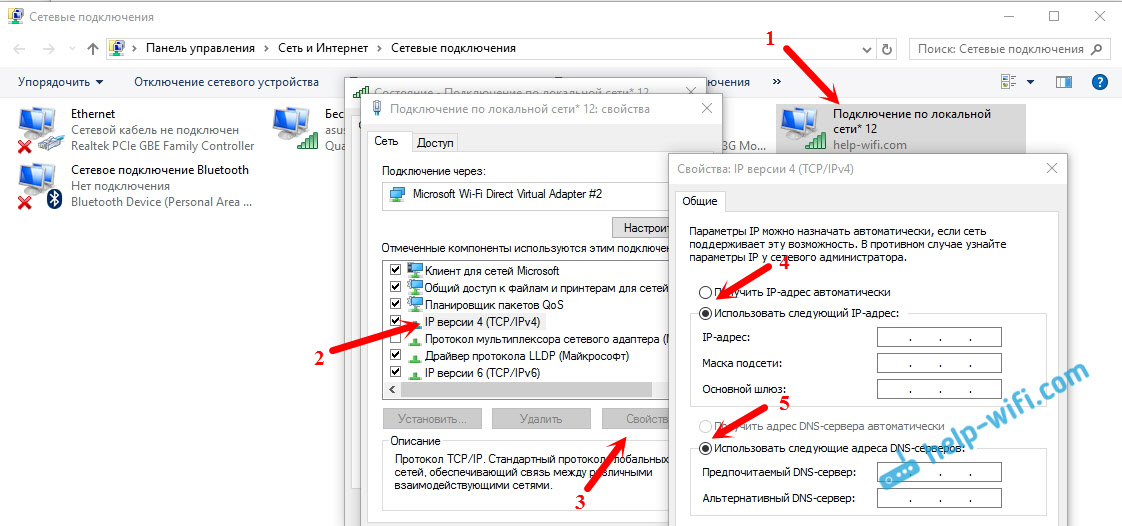
Tai päinvastoin, jos osoitteiden automaattinen vastaanotto on automaattinen ja yhteys on havaittu, yritä määrätä osoitteet manuaalisesti. Kuten alla olevassa kuvakaappauksessa. DNS voit yrittää olla määräämättä. Suurin IP -osoite ja aliverkon naamio.
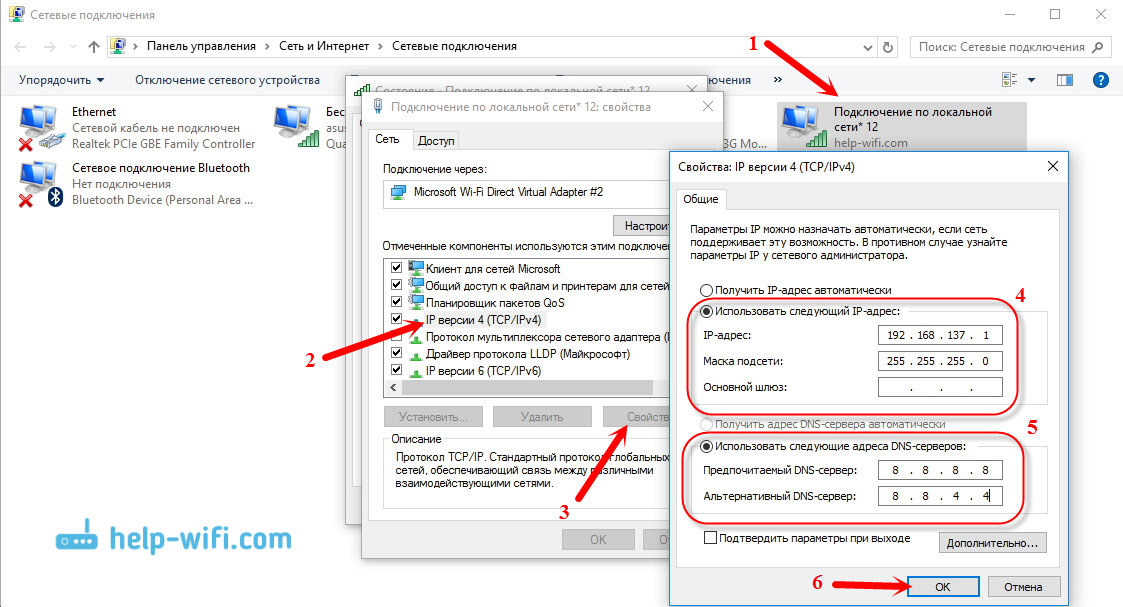
4 Yritä poistaa Internet -yhteys (jos sinulla on PPPOE, High -nopeus) ja luo se uudelleen. Sitten, tämän yhteyden ominaisuuksissa, avaa uudelleen Internetiin pääsy laiminlyötylle yhteydelle. Osoitteita ei tarvitse määrätä manuaalisesti.
5 Tarkista, onko sinulla palveluita: "VLAN Auto -Building Service", "Reititys" ja "Yleinen pääsy yhteyden muodostamiseen Internetiin (ICS)". Oletuksena nämä palvelut käynnistetään automaattisesti. Mutta ehkä sellainen, että jostain syystä ne pysäytetään. Voit tarkistaa ne "ohjauspaneelissa" - "Hallinta" - "Palvelu".
6 Protokollan TCP/IP: n ja DNS: n palautaparametrit. Rehellisesti, en tiedä, auttaako tämä, mutta mielestäni äärimmäisissä tapauksissa voit kokeilla. Suorita komentorivi järjestelmänvalvojan puolesta (painamalla oikea -napsautus Käynnistä -valikossa). Suorita kaksi joukkuetta vuorostaan:
NetSh Winsock Reset
NETSH INT IP RESET C: \ RESETLOG.Txt
Sen jälkeen käynnistä tietokone uudelleen ja aloita Wi-Fi-verkon jakelu uudelleen, avaa yleinen käyttöoikeus.
Päivittää:
Huomasin, että joissain tapauksissa verkon nollaus auttaa. Kuinka tehdä se, kirjoitti artikkelissa: Verkko -asetusten palauttaminen Windows 10: ssä.
7 Gleb toiseen artikkeliin kommentteissa jakoi päätöksensä. Hän vain asensi Windows 10: n uudelleen. Sitten sekä Wi-Fi että tukiasema toimivat täydellisesti ja vakaasti "mobiili hotpot" kautta. Jos Windowsin uudelleenasentaminen ei ole vaikea menettely, miksi et yritä.
Artikkeli päivitetään.
Pyyntö. Jos tiedät muita ratkaisuja tai voisit päästä eroon ongelmasta joidenkin yllä kuvatujen menetelmien yhteydessä, kirjoita siitä kommentteihin. Tiedot ovat hyödyllisiä monille. Kiitos!
- « Suuri pyyntö valita erityisesti reititin asunnollemme ja laitteillemme
- Toiminto Mobile Hotspot Windows 10 ssä. Mikä tämä on? »

